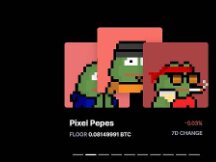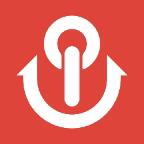一文教你比特币qt钱包C盘数据迁移
为了满足广大的小白用户日益增长的C盘空间需求,本人抽空简要介绍一下,如何迁移走C盘的Bitcoin数据文件。尽管这是一个小小小的问题,但由于没有人手把手的详细归纳,一直有这样的疑问留给很多用户,特别是刚刚接触比特币的朋友。
为了达到手把手的效果,本文通过截图辅助文字说明的方式。简单写一下步骤:
1、整体剪切走【Bitcoin的C盘文件夹】,(Windows7系统)路径是:C:\Users\'Windows系统用户名'\AppData\Roaming,然后剪切走\Bitcoin这个文件夹,如图所示:(点击看大图)
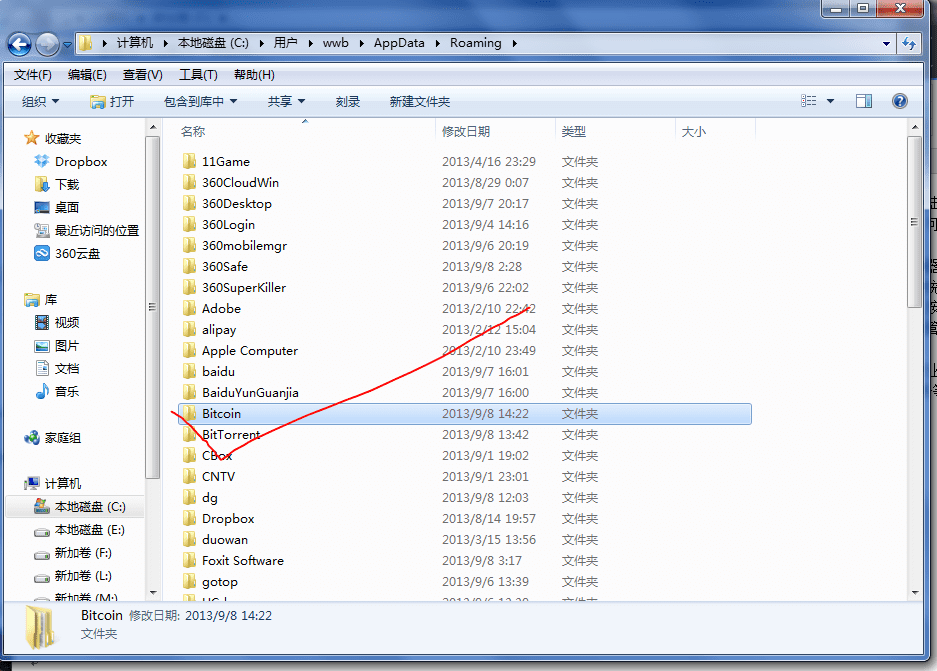
2、假设剪切到F盘,则,新的数据文件夹路径为:F:\Bitcoin,如图:
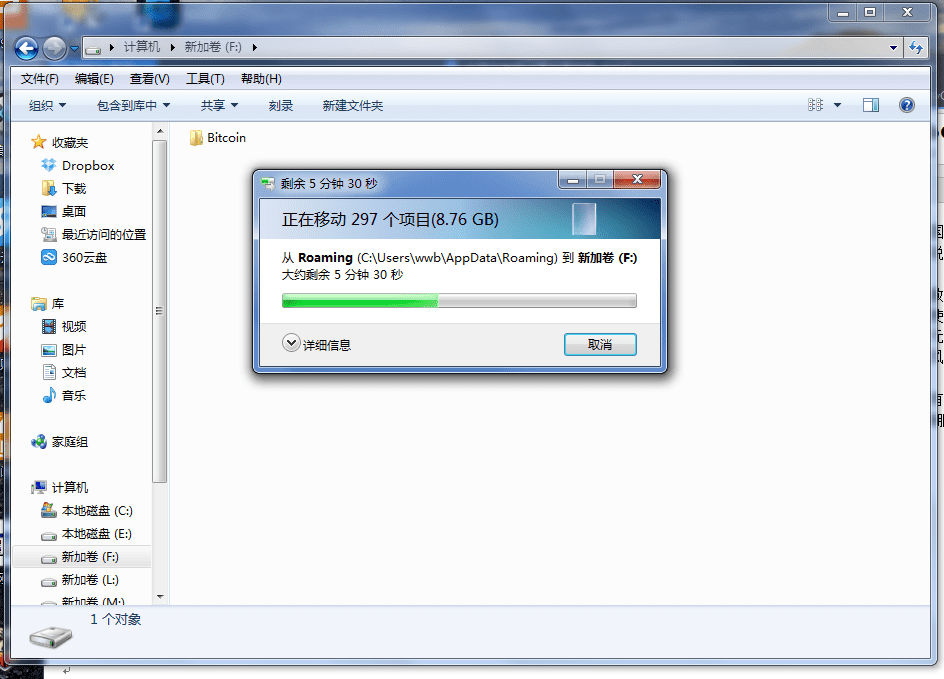
3、经过上述操作后,数据文件本身已经被迁移到了另一个硬盘F盘。然后要做的就是,让Bitcoin.qt程序加载这个文件夹。
这里分两种情况,如果钱包的安装方式是.exe的,则安装的时候,桌面会自动生成一个Bitcoin的快捷方式;
如果是下载的zip压缩包,解压后直接用的,则需要手工为Bitcoin.exe创建一个快捷方式。
最终目的就是,通过修改快捷方式的参数,来修改Bitcoin.exe程序加载的数据文件夹路径。
两种钱包的安装方式在Bitcoin.org下载页面都有选择,如图:
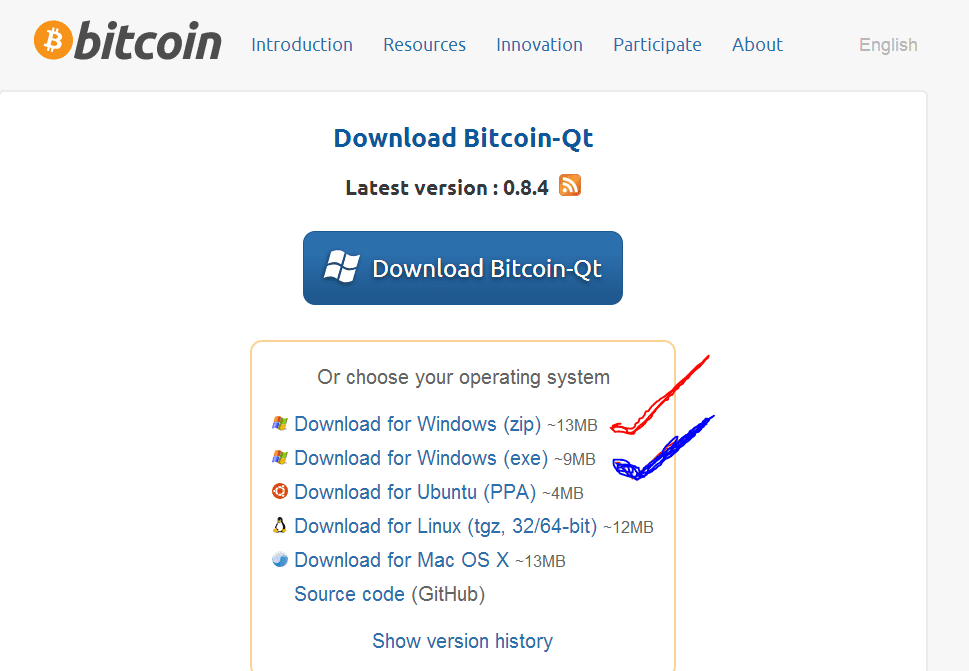
蓝色的下载方式是可执行文件,直接安装。
如果选择的是红色的压缩包、解压后的方式,则需要为Bitcoin.exe文件创立一个快捷方式(鼠标右键就能看见创立选项),如图:
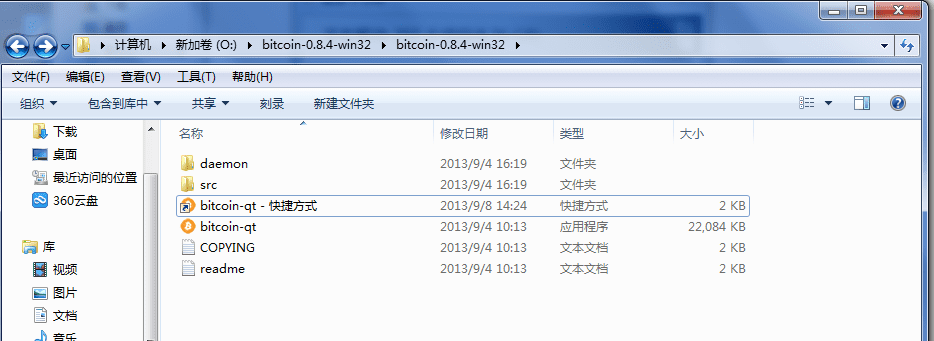
4、修改该快捷方式的加载参数。
鼠标右键选择快捷方式,然后【属性】-【快捷方式】-【目标】。在【目标】的一长串文字中,最后的位置,插入一个空格,然后插入路径信息,即【-datadir=f:\BitCoin】,如图:
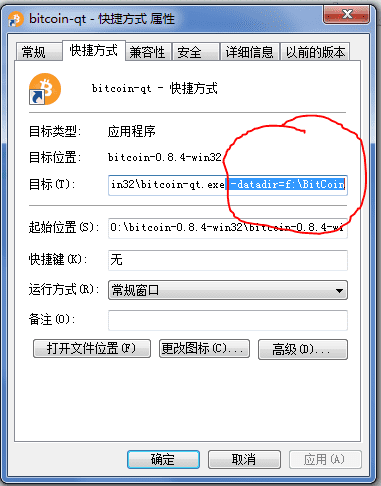
5、OK了。这办法不难,但十分影响客户体验,不是长久之计。希望开发者能早日解决一个人性化的办法。在此也向各位开发维护的人员致敬。

Scan QR code with WeChat